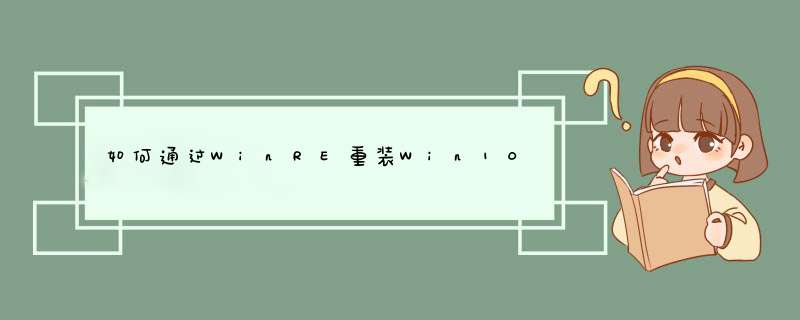
WinRE是什么:微软从WindowsVista
系统开始引入了WinRE(WindowsRecoveryEnvironment,Windows恢复环境)。WinRE默认安装在系统分区前的隐藏分区内。WinRE主要有以下用途:1、可以非常方便地进行系统还原、系统映像恢复、启动修复等 *** 作;2、在不丢失照片、音乐、视频和其他个人文件的情况下恢复无法正常运行的电脑;3、重置系统,也就是将系统初始化为出厂设置(不是重装系统,但效果等同于重装系统,会清除之前系统中所有的文件和设置);4、卸载导致系统崩溃的更新补丁。进入WinRE的方法:方法一:在系统中 *** 作点击“开始菜单”——按住“SHIFT键”——点击“电源”选择“
重启”。方法二:在系统中 *** 作依次打开“开始”---“设置”---“更新和安全”---“恢复”---“高级启动”下的重启。方法三:系统无法进入时 *** 作两分钟内反复强制关机二次(出现启动LOGO时,强制按下电源按钮5秒以上直到关机),第三次会自动进入此模式。方法四:Win10单系统开机时按F8键进入WinRE如果你的电脑安装的只有Windows10一个系统,那么在开机时不停地按F8键即可进入WinRE。
使用WinRE重装Win10 *** 作系统系统:
准备工具:
1、u启动u盘启动盘
2、win10系统镜像文件
具体步骤:
一、制作u启动盘
1、从网上下载u启动u盘启动盘制作工具安装包
2、安装u启动u盘启动盘制作工具
3、插入u盘,打开u启动u盘启动盘制作工具,点击“一键制作启动U盘”
4、d窗确认,执行一键制作启动u盘 *** 作
二、安装win10
1、制作u启动u盘启动盘,重启电脑时按开机启动快捷键设置u盘启动,进入u启动主菜单界面后选择运行win8pe选项回车
2、先用分区工具做好分区后,然后在pe装机工具中选择win10镜像文件存放在c盘中,点击确定,
3、d出程序执行还原 *** 作提醒,勾选“完成后重启”复选框,点击确定即可。
4、程序进行安装过程,等待安装完成后会再重启,并进行win10系统设置过程,根据步骤提示去设置
5、设置完成后win10系统就安装完成了,就能使用win10系统了。
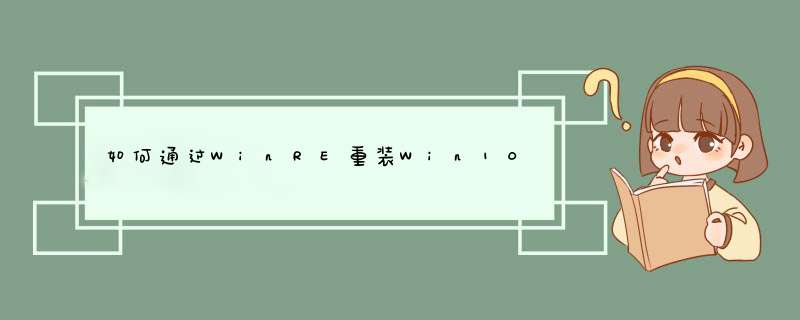

 微信扫一扫
微信扫一扫
 支付宝扫一扫
支付宝扫一扫
评论列表(0条)